
Como prometemos, encerramos hoje a série de três aulas abaixo, fechando com o passo a passo do Zabbix 3 Camadas Ubuntu. Depois das máquinas Zabbix Server e Banco de Dados, chegou a hora de aprender o procedimento na Frontend.
- Aula 1: Instalação Zabbix 5.0 – Ubuntu 20.04 – MySQL 8 – Apache
- Aula 2: Instalação Zabbix 5.0 – Ubuntu 20.04 – MySQL 8 – Nginx
- Aula 3: Instalação Zambi 5.0 – Ubuntu 20.04 – MySQL 8 – Nginx – 3 Camadas (Dividida em duas partes: Máquina Zabbix Server de Banco de Dados, na primeira, e Máquina Frontend, na segunda).
Desde já, esperamos que você tenha gostado dos tutoriais e, principalmente, que eles facilitem a sua jornada no monitoramento de TI utilizando os softwares open source mais relevantes atualmente. Então, vamos ao passo a passo agora mesmo!
Máquina Frontend – Zabbix 3 Camadas Ubuntu
Passo 1
dpkg -i zabbix-release_5.0-1+focal_all.deb
apt update
Passo 2
Instale os pacotes do Frontend para MySQL e Nginx
apt install zabbix-frontend-php zabbix-nginx-conf
Passo 3
Editar o arquivo
vi /etc/nginx/conf.d/zabbix.conf
Descomentar os parâmetros ‘listen’ e ‘server_name’
Remover “#” da frente dos parâmetros:
listen 80;
server_name coloqueoipdoservidor
Passo 4
Editar o arquivo
vim /etc/zabbix/php-fpm.conf
Remova o “;” e coloque o timezone correto para você:
php_value[date.timezone] = America/Sao_Paulo
Passo 5
Logue na máquina banco e dados e dê permissão para o Frontend conseguir logar nele.
O ip 192.168.0.15 é da minha máquina Frontend. Faça:
mysql -u root -p
mysql> create user zabbix@192.168.0.15 identified by ‘zabbix’;
mysql> grant all privileges on zabbix.* to zabbix@192.168.0.15;
mysql> quit;
Passo 6
Habilitar serviços no boot da máquina
systemctl enable nginx php7.4-fpm
Passo 7
Reiniciar os serviços
systemctl restart nginx php7.4-fpm
Passo 8
Para saber o ip do servidor
ip a s
Zabbix 5.0 Ubuntu Nginx Tutorial
Passo 9
Para finalizar as configurações acessando via navegador:
http://ipdamaquinafrontend/
- Clique em Next
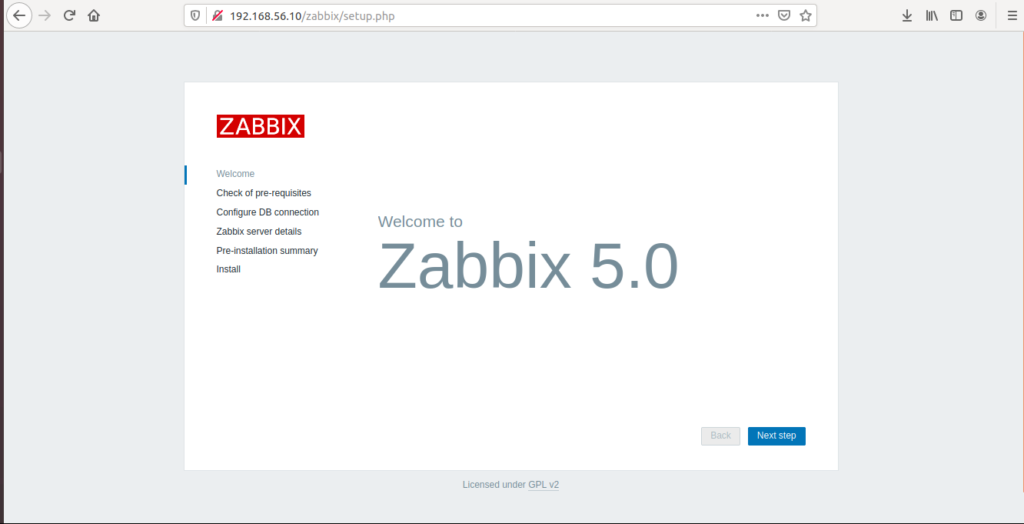
Passo 10
Verifique se todas as dependências estão certas. Em seguida, clique em Next
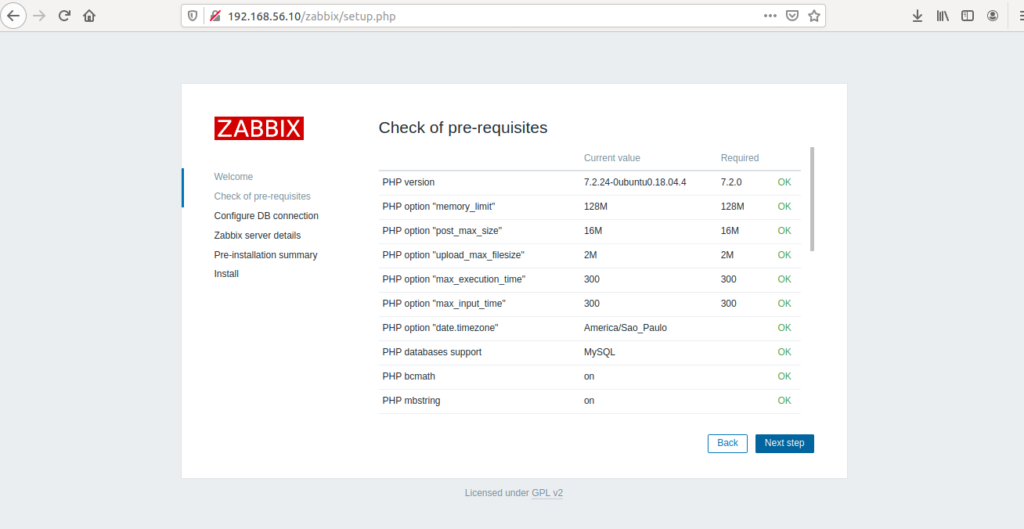
Passo 11
Insira usuário e senha (zabbix) criados anteriormente para conectar no banco de dados
zabbix.
Atenção: Como estamos trabalhando em 3 camadas em Database Host, use o ip do seu servidor banco de dados. No meu caso, o ip é 192.168.0.14
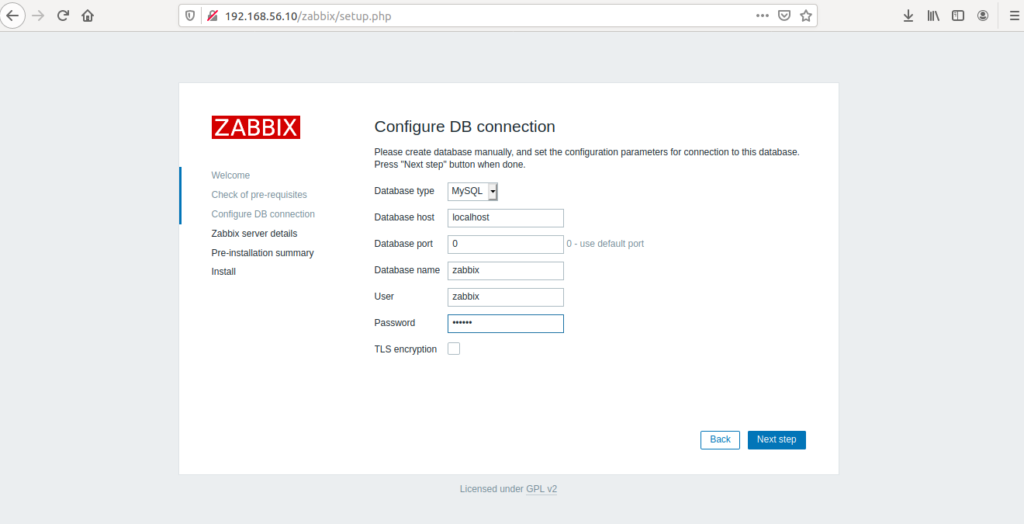
Passo 12
Coloque o nome do Zabbix Server e o ip do Zabbix (192.168.0.10 é o meu ambiente). O campo nome é o que vai aparecer quando você abrir o Frontend. Escolha conforme a sua preferência.
- Importante: Como estamos trabalhando em 3 camadas em Host, coloque o ip do seu servidor Zabbix Server. No meu caso, é 192.168.0.10
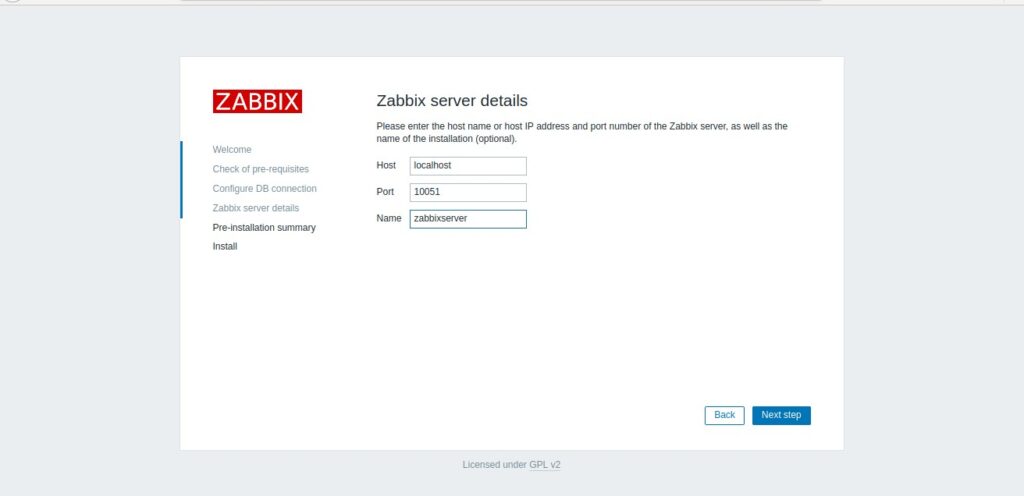
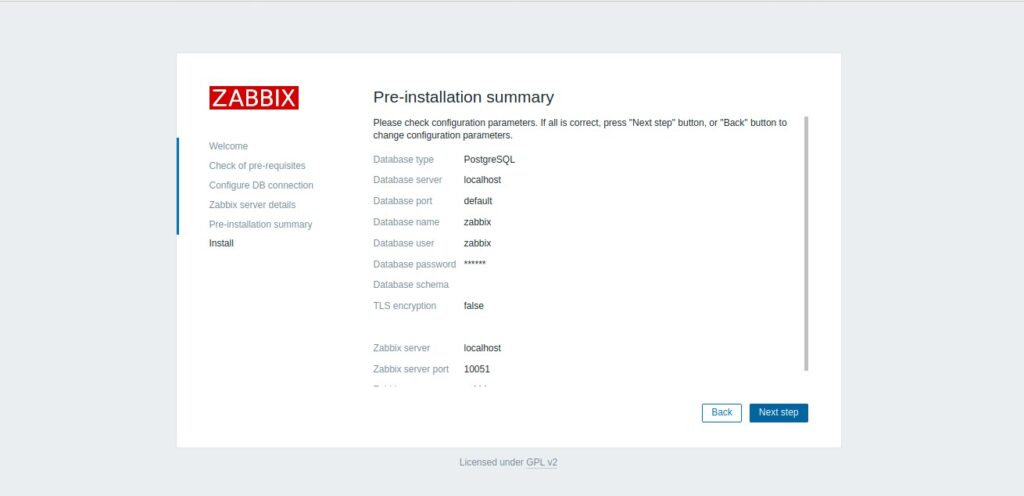
Passo 13
Tudo ok, ao clicar em Next, você será direcionado para tela de login do Zabbix
- Usuário: Admin ( O “A” é maiúsculo, sim!)
- Senha: zabbix
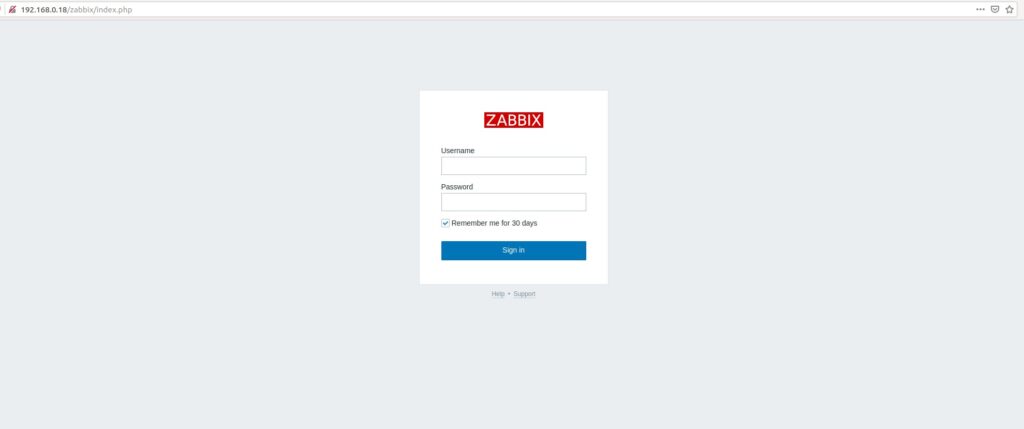
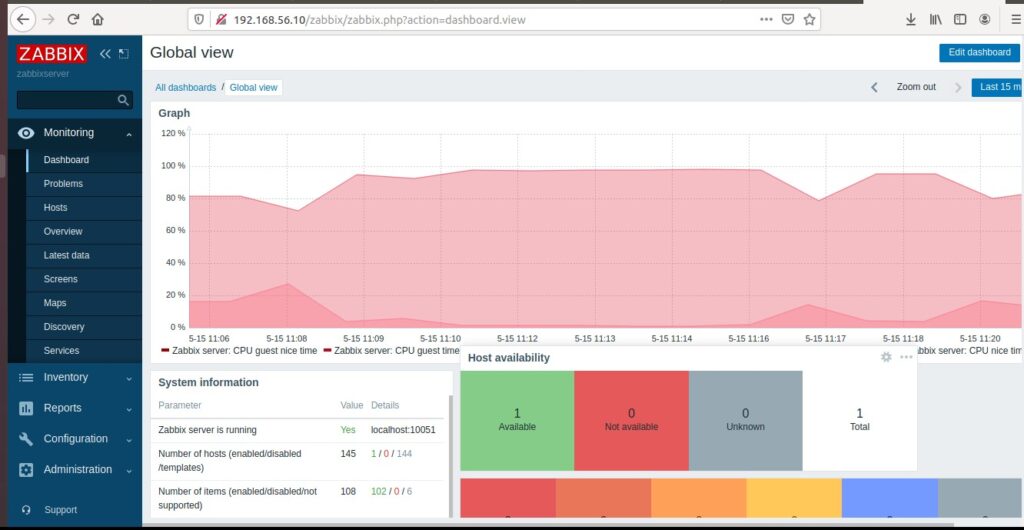
Passo 14
Verifique os logs do Zabbix Server para ver se está tudo correto
tail -f /var/log/zabbix/zabbix_server.log
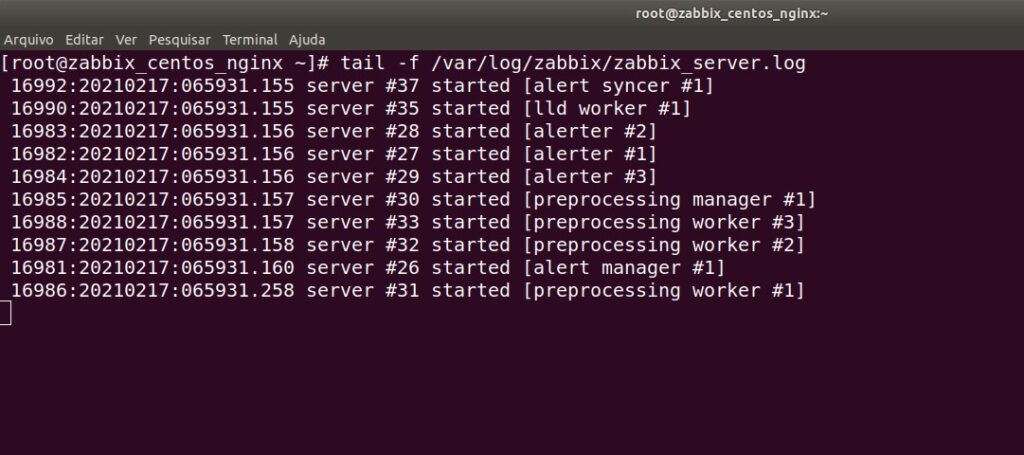
Falta pouco para terminar Zabbix Ubuntu em 3 Camadas
Passo 15
Instalar e testar se está respondendo SNMP
apt install snmpd snmp snmp-mibs-downloader
Passo 16
Edite o arquivo
Comente onde está escrito mibs, com um “#” na frente; salve e saia do arquivo.
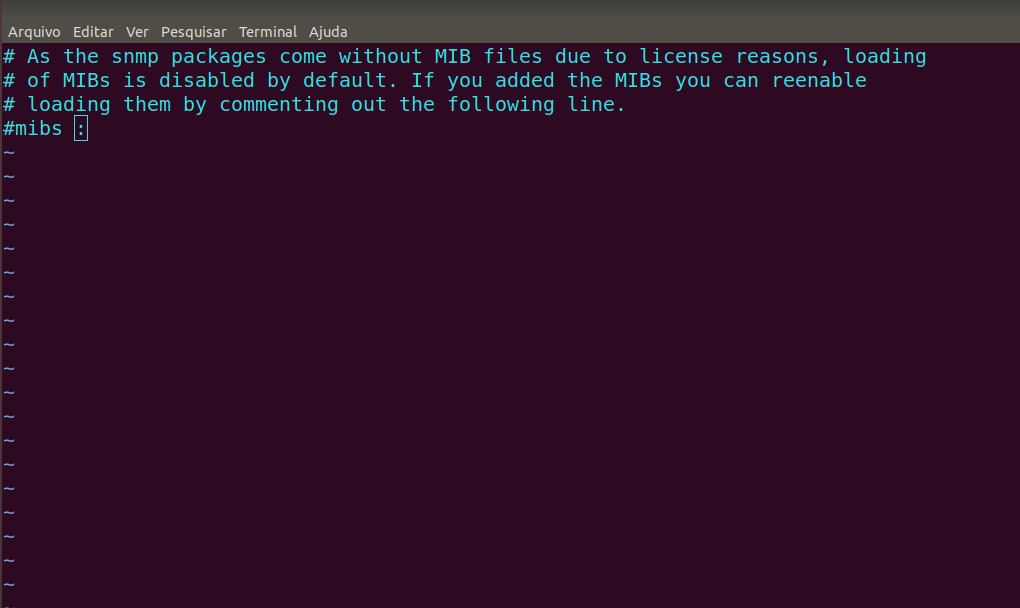
Passo 17
Teste a conexão do SNMP
vim /etc/snmp/snmp.conf
service snmpd start
systemctl enable snmpd
snmpwalk -v2c -c public 127.0.0.1
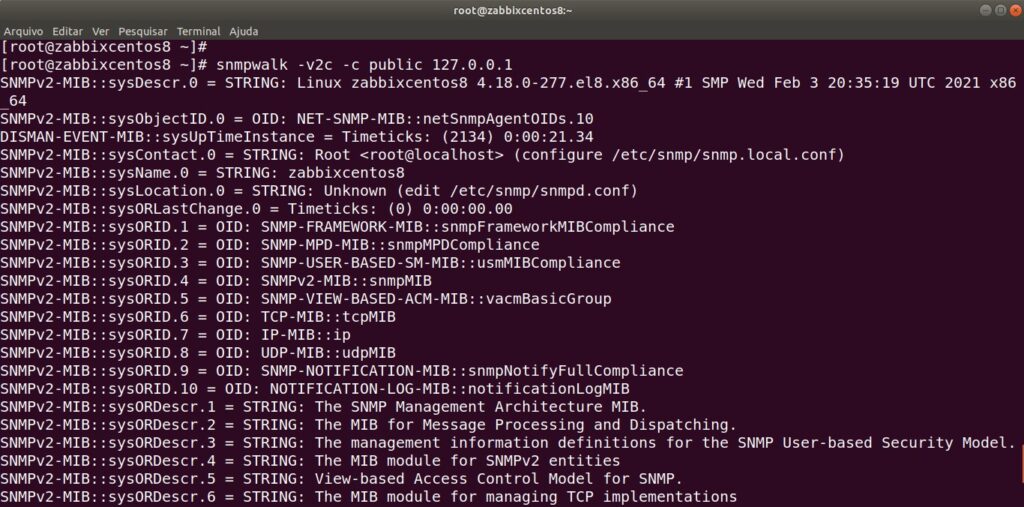
Passo 18
Alterando o idioma do Frontend
Carregue os idiomas que você quer com o seguinte comando:
dpkg-reconfigure locales
- Para selecionar, aperte barra de espaço do teclado. Em seguida, aperte enter no OK
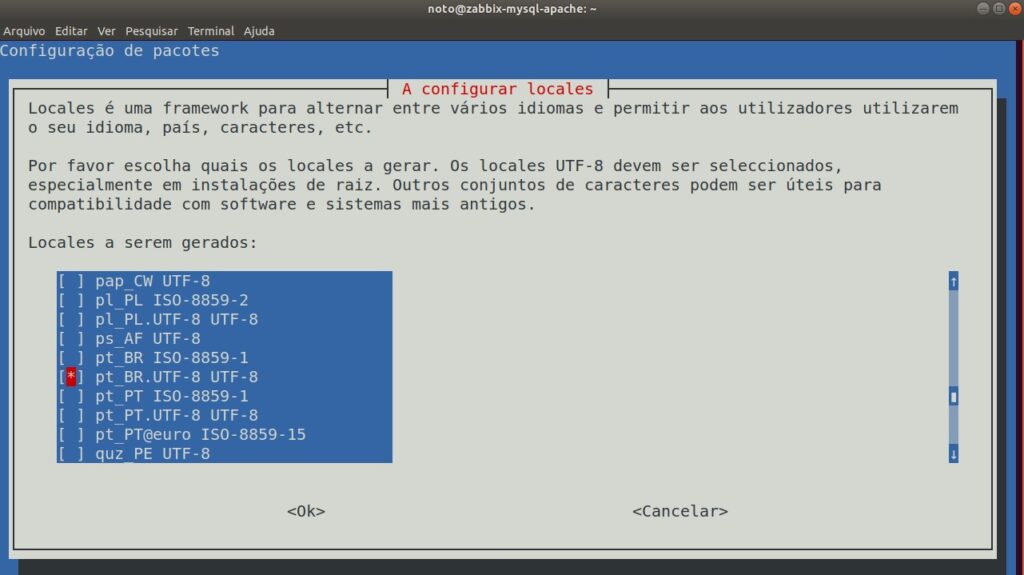
Passo 19
Reinicie o Nginx
service nginx restart
service php7.4-fpm restart
Passo 20
Acesse o Zabbix pela WEB, clique em configurações do usuário
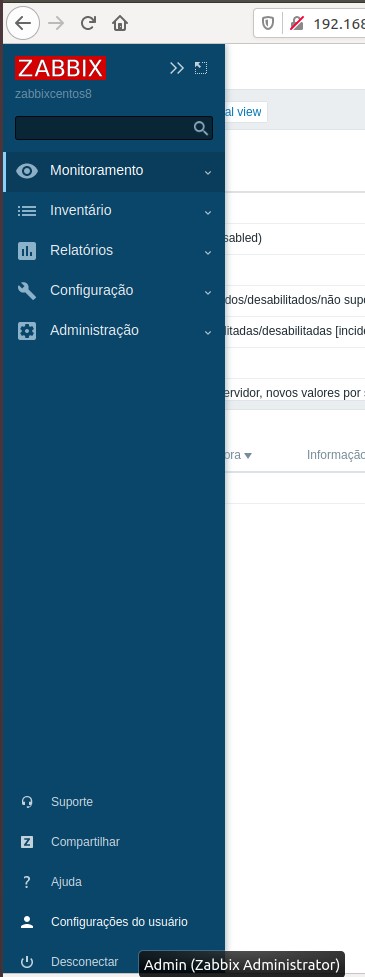
Passo 21
Selecione o idioma desejado e clique em Atualizar
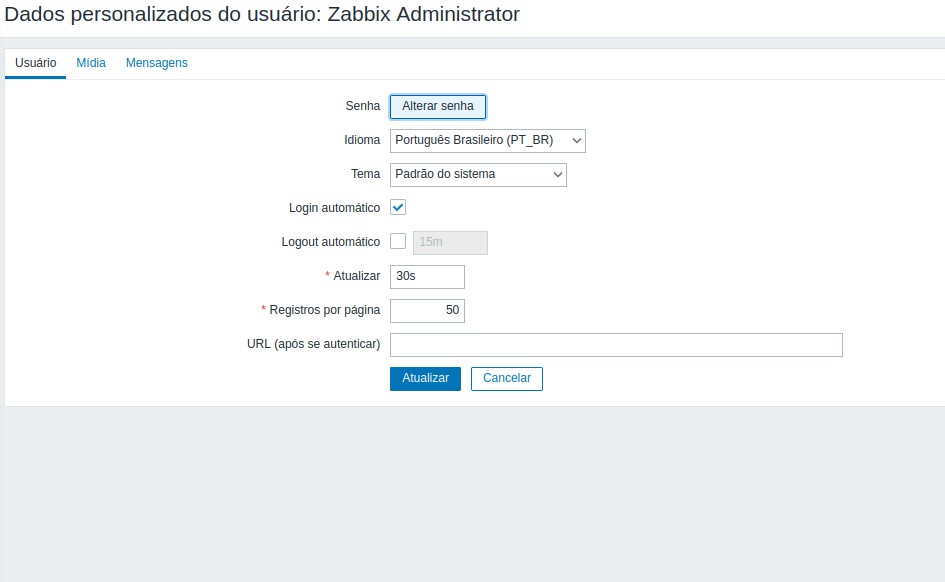
Passo 22
Navegue pelo Frontend e veja como ficou com a tradução para o português.
É isso aí, pessoal. Mais uma série finalizada com a aquela sensação boa de missão cumprida! Se você encontrou este post mas perdeu o começo dela, basta clicar aqui neste link e conferir, beleza?
Referência: https://www.zabbix.com
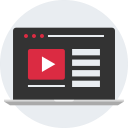
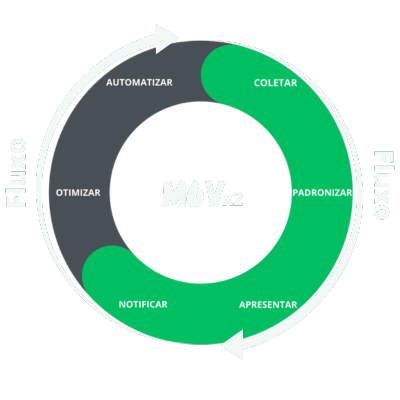



Deixe um comentário
You must be logged in to post a comment.